オフラインでPDFを操作した後、次回iManage Workに接続したときにiManageタブでオフラインファイルの表示を選択します。左側にオフラインペインが表示されます。
図:オフラインペイン
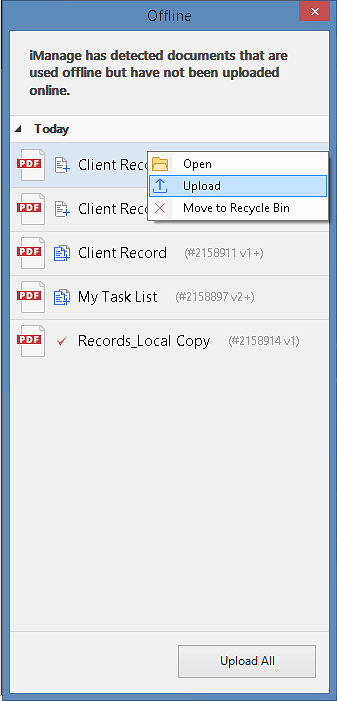
図には以下のように表示されます:
- 最初の2つは、オフラインで「名前を付けて保存」オプションを使用した後、二つの異なるiManage Workロケーションに保存したクランアントレコードドキュメントです。
- 3番目は、クライアントレコードドキュメントバージョン1にユーザーが変更(オフラインで新規バージョンとして保存を使用)を加えたことで、+の記号がバージョン番号に追加されたことを表しています。
- 4番目は3番目の変更がバージョン2に加えられた場合です。
- 5番目はユーザーがオフライン時に、ユーザーによってチェックアウトされたドキュメントを表しています。
ドキュメントを右クリック。コンテンツメニューでは以下のオプションが利用できます:
- 開く:ドキュメントを表示し、必要に応じてさらに変更を加えます。
- アップロード:新しいドキュメントを「iManage Work」にアップロードし、既存のドキュメントに対する最新の変更点がチェックインされていることを確認します。アップロードされたドキュメントは、「オフライン」パネルから削除されます。
- 「ごみ箱」に移動してください:オフラインドキュメントのリストからドキュメントを削除します。
または全てアップロードをクリックして全てのドキュメントをアップロードします。オフラインで実行した保存方法に従い、各ドキュメントごとに別々のダイアログボックスが表示されます。全てのドキュメントがアップロードされると正常に終了した旨のメッセージが表示されます。